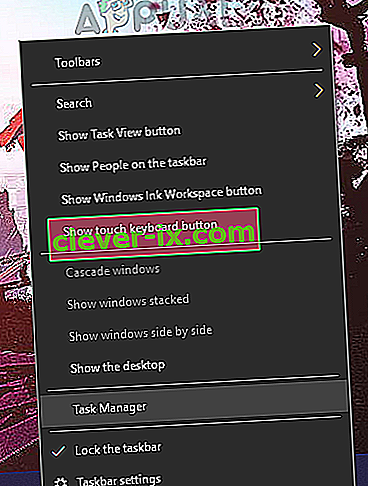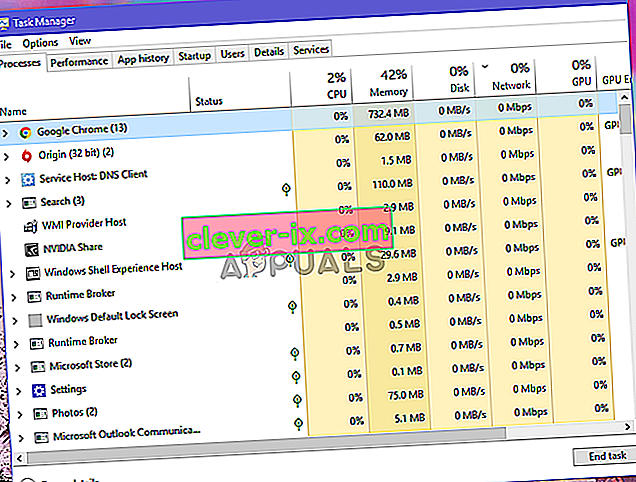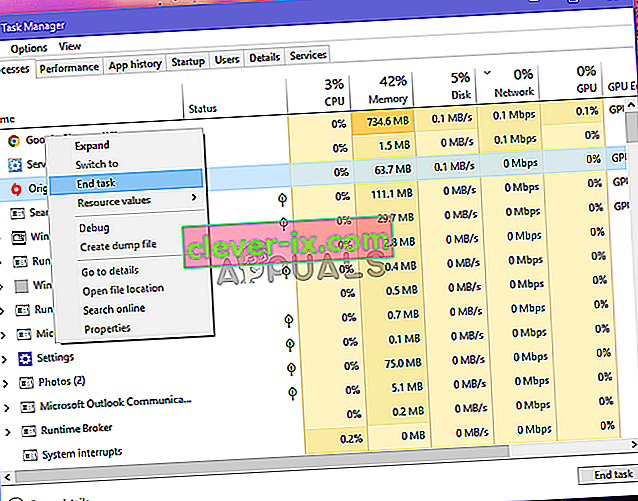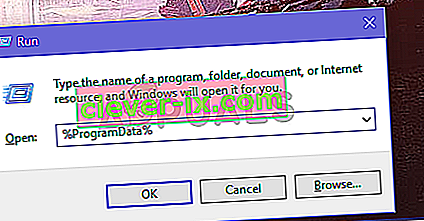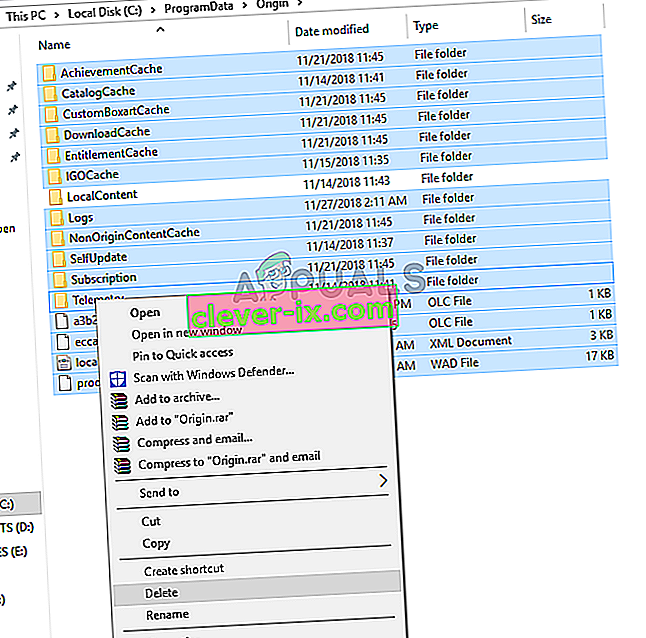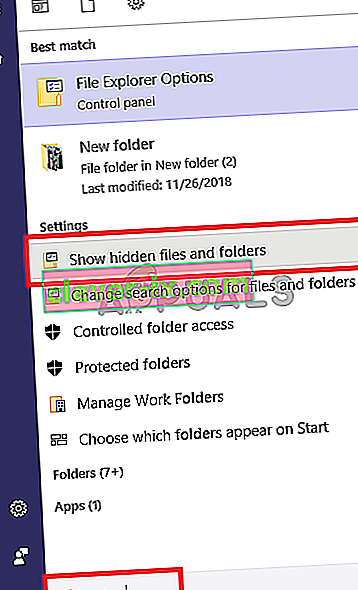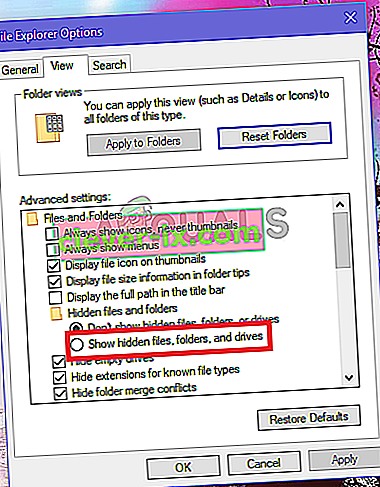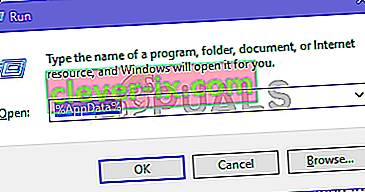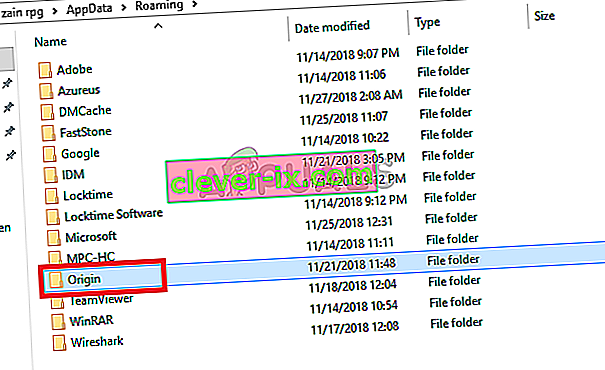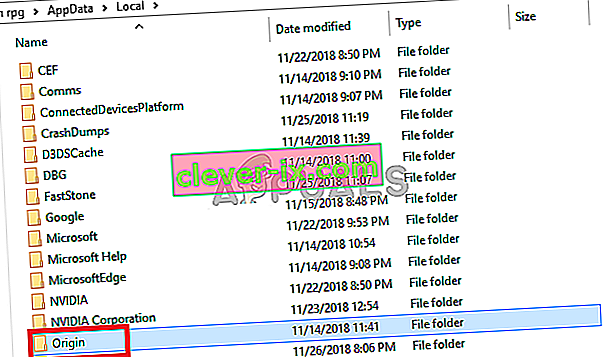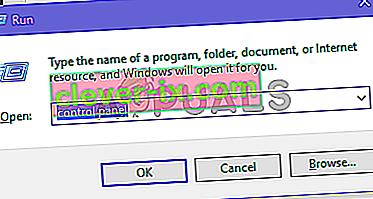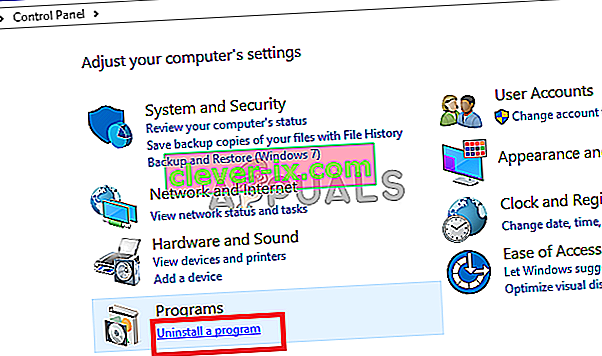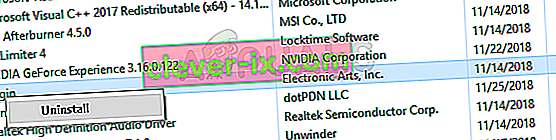Origin er en online spilplatform, der giver brugerne mulighed for at spille online multiplayer-spil som FIFA 19 og Battlefield V, den har også en digital distributionsplatform kendt som Origin Store, så du kan bare bruge dit kreditkort til at købe spil til pc og mobil enheder fra denne butik. Sociale netværksfunktioner såsom profiladministration, chat med venner og spiltilslutning er også tilgængelige. EA tilføjede også et overlay i spillet, skybesparelse og live streaming af gameplay til oprindelsesklienten.

Hvad sker der, når oprindelsen ikke åbner eller ikke reagerer efter lanceringen?
Mange brugere rapporterer, at når de kører Origin-klienten for at spille deres yndlingsspil, reagerer klienten enten ikke eller starter slet ikke. Nogle gange kører programmet i baggrunden og kan ses i task manager, mens andre gange minimeres det bare i systembakken.
Hvad får Origin til at handle sådan?
Før vi går i detaljer om, hvordan disse problemer kan løses, er vi nødt til at bestemme de mulige årsager. Disse kan variere fra en fejl i oprindelsescachen til en buggyopdatering. Her er de hyppigste scenarier.
- Problemer med oprindelsesopdaterer : Oprindelsesopdaterer opdaterer undertiden oprindelsesklienten. Klienten holder undertiden op med at svare, mens den opdateres i baggrunden.
- Korrupte cache-filer : Der er chancer for, at fejlen, hvor oprindelsesklienten ikke reagerer, er direkte relateret til de gemte cache-filer. På en eller anden måde kan cachen blive påvirket, og dette vil medføre, at problemet opstår.
- Forvrængede midlertidige filer : Efterhånden som tiden går, opretter klienten midlertidige filer, der hjælper det med at fungere problemfrit, men disse filer kan blive beskadiget og få klienten til ikke at svare. Sletning af disse filer kan få oprindelsen til at køre korrekt igen.
- Problemer med kernens oprindelsesfiler : Nogle problemer kan opstå med selve klientens kernearbejdsfiler, og den eneste måde at rette dem på er ved at geninstallere hele klienten.
Metode 1: Lad Origin-klienten opdateres
Du bliver nødt til at kontrollere, om oprindelsesopdatereren opdaterer oprindelsesklienten i back-end, hvis den er, så forsøger at køre oprindelse, mens den opdateres, får klienten ikke til at svare. Du kan gøre det ved at følge disse trin
- Åbn task manager ved at højreklikke på proceslinjen og derefter vælge task manager .
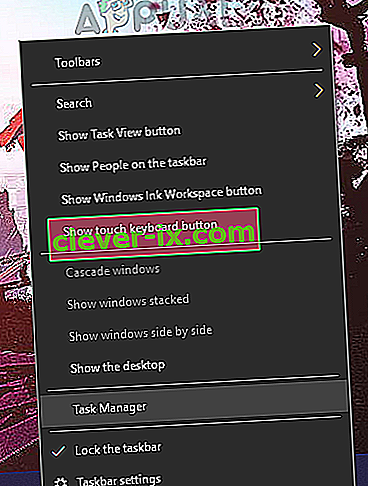
- Når først task manager er åbnet, skal du kigge efter Origin- applikationen.
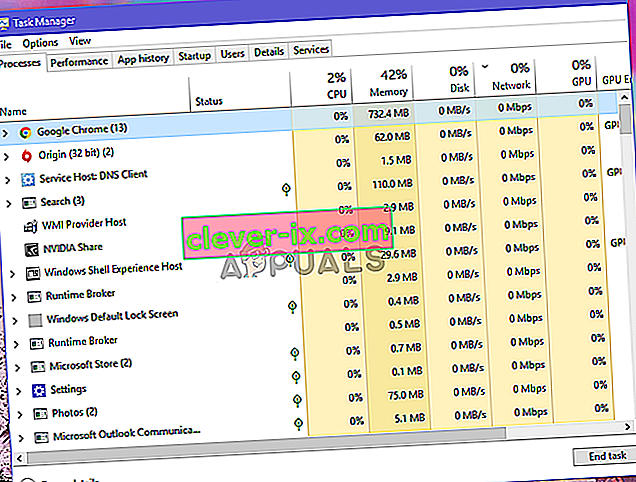
- Når du har fundet det, skal du kontrollere, om det tager al din internetbåndbredde i netværkssøjlen. Hvis det tager båndbredde, opdateres klienten og har brug for lidt tid til at afslutte opdateringen, når den er færdig, vil du kunne køre klienten igen. Hvis klienten ikke tager nogen båndbredde, skal du gå ned til næste metode.
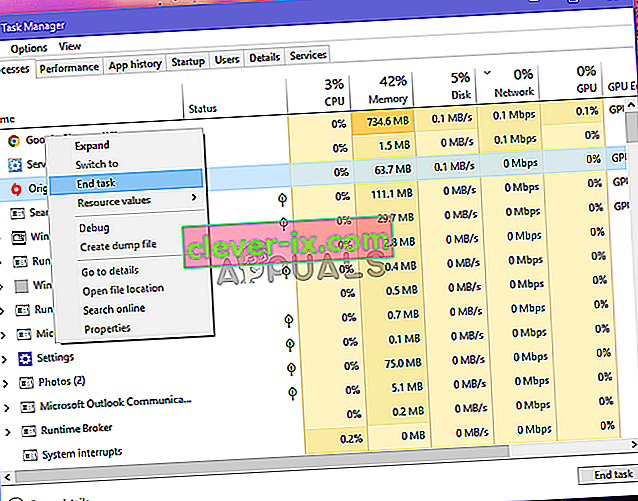
Metode 2: Sletning af cache-filer fra Origin
For at indlæse hurtigere opretter Origin cache-filer og gemmer de mest anvendte data i dem. Det kontrollerer ved hver opstart, om det har brug for disse filer, og i så fald indlæser det dem fra cachen i stedet for at downloade dem igen. Hvis filerne ikke er gemt, oprettes de. Over tid kunne disse filer hober sig op og blive ødelagt. Sletning af disse filer kan muligvis løse problemet. Sådan kan du gøre det.
- Luk først oprindelsesklienten, hvis den kører ved hjælp af vinduet Jobliste.
- På tastaturet skal du trykke på Windows + R- tasten og derefter skrive “% ProgramData%” i dialogboksen og trykke på Enter .
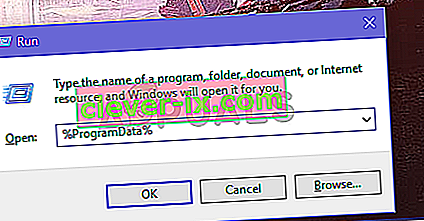
- Åbn mappen Origin i ProgramData- mappen.
- I Origin -mappen slette alle filer og mapper undtagen LocalContent mappe.
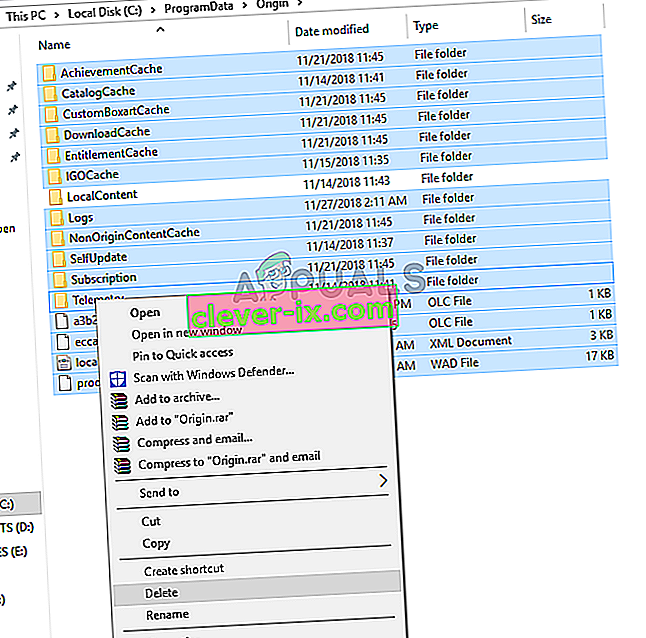
- Prøv nu at køre Origin- klienten igen for at se, om fejlen er væk.
Metode 3: Sletning af Originens midlertidige filer
Oprindelse fortsætter med at oprette midlertidige filer i AppData- mappen, disse filer kan muligvis medføre, at oprindelsen ikke reagerer. Sletning af disse filer vil få oprindelsesklienten til at oprette nye filer, der muligvis løser problemet. Disse filer er skjult som standard, så vi bliver nødt til at skjule dem først.
- I søgefeltet på din opgave-bar typen ”mappe” , nu vælge Vis skjulte filer og mapper fra resultaterne.
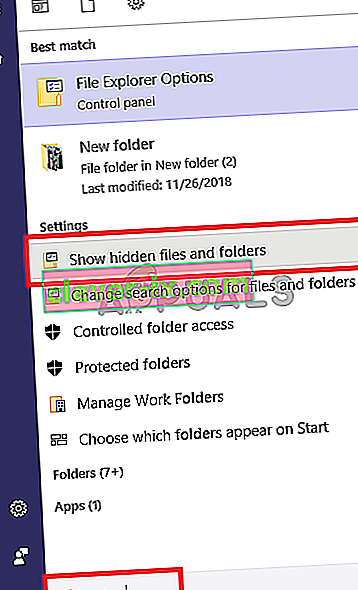
- Vælg Vis skjulte filer, mapper og drev under Avancerede indstillinger , og vælg derefter OK.
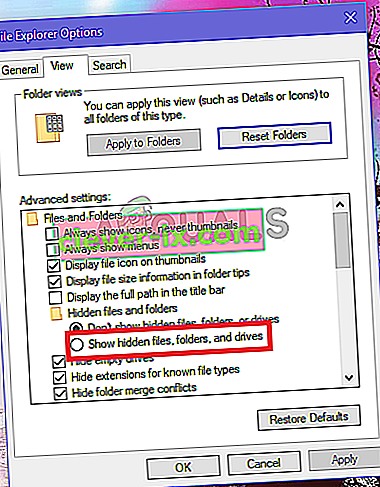
- Tryk nu på Windows + R- tasterne, skriv "% AppData%", og tryk på Enter .
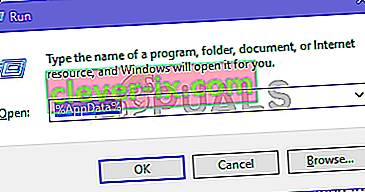
- Når AppData- mappen åbnes, skal du slette Origin- mapperne, der findes i både Local og Roaming- mappen.
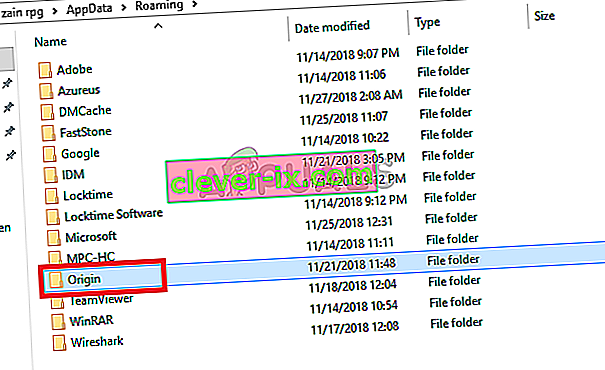
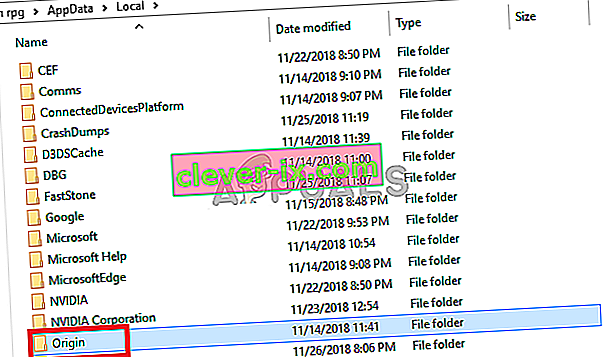
- Genstart Origin for at se, om problemet er løst eller ej.
Metode 4: Geninstallation af Origin-klienten
Hvis alle ovennævnte metoder mislykkedes, er den sidste mulighed først at afinstallere den gamle Origin-klient og derefter installere den igen ved hjælp af den seneste opsætning. Dette sletter kun din Origin-klient og ikke dine spil, men du bliver nødt til at tilføje dem igen.
- På dit tastatur skal du trykke på Windows + R- tasterne, skrive " kontrolpanel " og derefter trykke på Enter for at åbne.
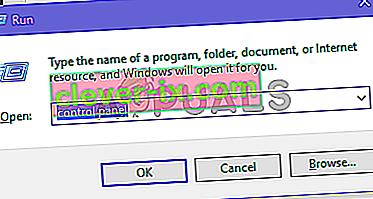
- Klik på " Afinstaller et program " under afsnittet Programmer .
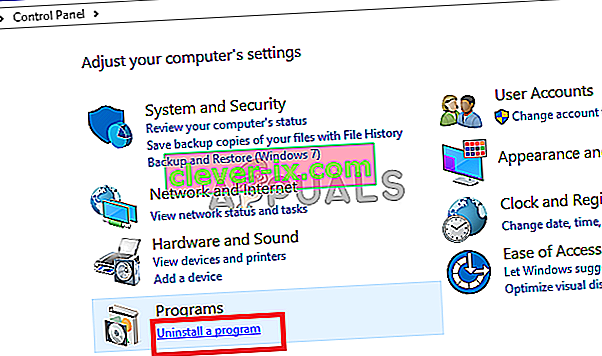
- Find Origin- klienten på listen, og højreklik på den, og klik derefter på Afinstaller .
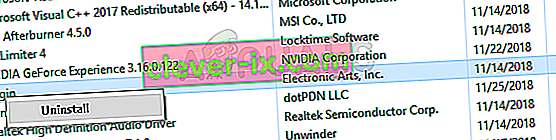
- Download nu den nyeste version af Origin herfra. Når den er downloadet, kør opsætningen ved at dobbeltklikke på den og derefter klikke på “installer oprindelse” .
- Kør det nu for at se, om problemet er løst.